المقدمة
يصف هذا المستند الخطوات اللازمة لمسح ذاكرة التخزين المؤقت للوكيل وذاكرة التخزين المؤقت ل DNS وذاكرة التخزين المؤقت للمصادقة في جهاز ويب الآمن (SWA).
المتطلبات الأساسية
المتطلبات
توصي Cisco بأن تكون لديك معرفة بالمواضيع التالية:
- تم تثبيت SWA المادية أو الافتراضية.
- تم تنشيط الترخيص أو تثبيته.
- عميل Secure Shell (SSH).
- اكتمل معالج الإعداد.
المكونات المستخدمة
لا يقتصر هذا المستند على إصدارات برامج ومكونات مادية معينة.
تم إنشاء المعلومات الواردة في هذا المستند من الأجهزة الموجودة في بيئة معملية خاصة. بدأت جميع الأجهزة المُستخدمة في هذا المستند بتكوين ممسوح (افتراضي). إذا كانت شبكتك قيد التشغيل، فتأكد من فهمك للتأثير المحتمل لأي أمر.
مسح ذاكرة التخزين المؤقت ل DNS
لزيادة الكفاءة والأداء، يقوم Cisco WSA بتخزين إدخالات DNS للمجالات التي قمت بالاتصال بها مؤخرا. تسمح ذاكرة التخزين المؤقت ل DNS ل SWA بتجنب البحث الزائد عن DNS للمجالات نفسها. تنتهي صلاحية إدخالات ذاكرة التخزين المؤقت ل DNS وفقا ل TTL (مدة البقاء) الخاص بالسجل أو تكوين DNS في SWA.
ومع ذلك، من الضروري في بعض الأحيان مسح ذاكرة التخزين المؤقت ل DNS من الإدخالات. يمكن أن تتسبب إدخالات ذاكرة التخزين المؤقت ل DNS التالفة أو منتهية الصلاحية أحيانا في حدوث مشاكل عند التسليم إلى مضيف بعيد أو مضيف بعيد.
مسح ذاكرة التخزين المؤقت ل DNS من واجهة المستخدم الرسومية:
الخطوة 1. الانتقال إلى شبكة العمل
الخطوة 2. إختيار DNS
الخطوة 3. انقر على مسح ذاكرة التخزين المؤقت ل DNS
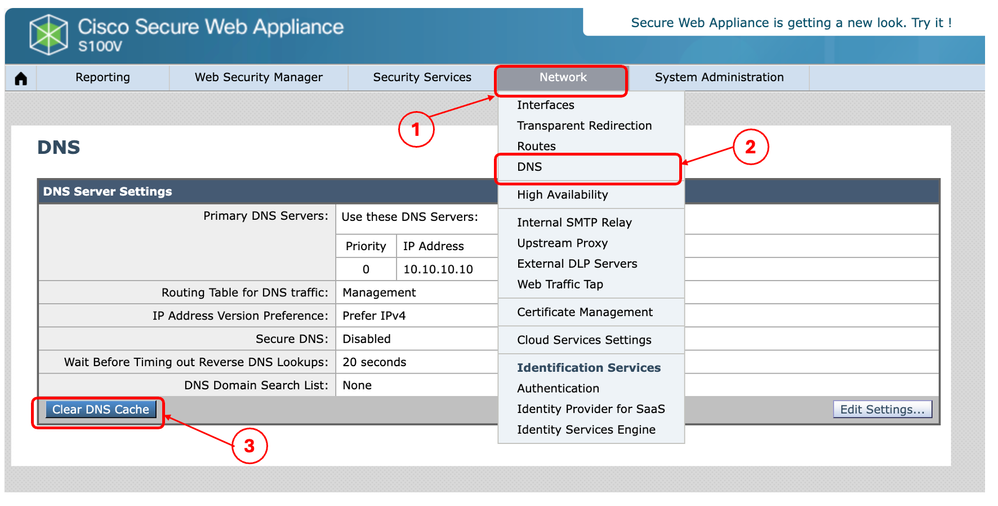 الصورة- مسح ذاكرة التخزين المؤقت ل DNS
الصورة- مسح ذاكرة التخزين المؤقت ل DNS
مسح ذاكرة التخزين المؤقت ل DNS من CLI:
لمسح ذاكرة التخزين المؤقت ل DNS من واجهة سطر الأوامر (CLI):
الخطوة 1. تسجيل الدخول إلى CLI
الخطوة 2. تشغيل dnsflush
الخطوة 3. أختر Y"
SWA_CLI> dnsflush
Are you sure you want to clear out the DNS cache? [N]> Y
مسح ذاكرة التخزين المؤقت للوكيل
مسح ذاكرة التخزين المؤقت للوكيل من واجهة المستخدم الرسومية:
لمسح ذاكرة التخزين المؤقت للوكيل من واجهة المستخدم الرسومية:
الخطوة 1. انتقل إلى خدمات الأمان
الخطوة 2. إختيار وكيل ويب
الخطوة 3. انقر فوق مسح ذاكرة التخزين المؤقت
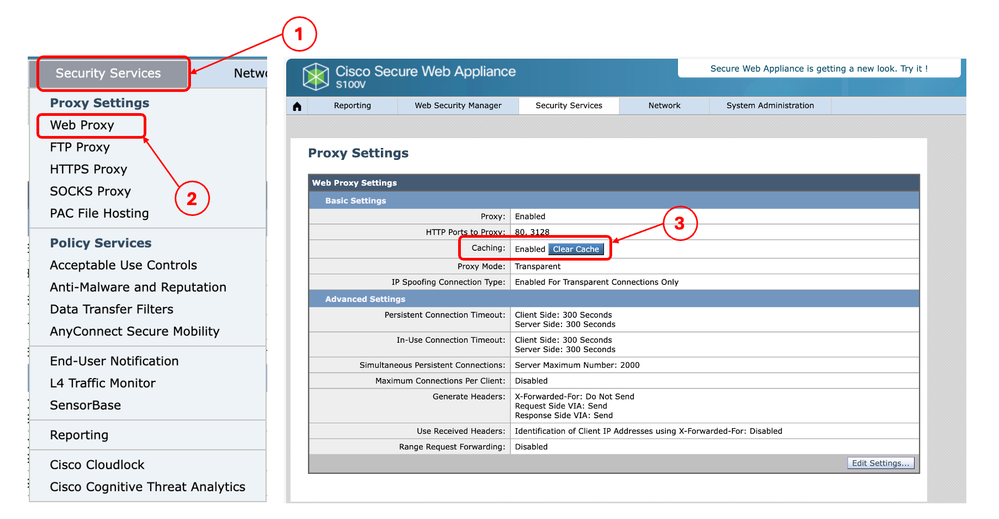 الصورة - مسح ذاكرة التخزين المؤقت للوكيل
الصورة - مسح ذاكرة التخزين المؤقت للوكيل
مسح ذاكرة التخزين المؤقت للوكيل من CLI:
لمسح ذاكرة التخزين المؤقت للوكيل من CLI:
الخطوة 1. تسجيل الدخول إلى CLI
الخطوة 2. تشغيل التشخيص
الخطوة 3. أختر وكيل"
الخطوة 4. أختر ذاكرة تخزين مؤقت"
SWA_CLI> diagnostic
Choose the operation you want to perform:
- NET - Network Diagnostic Utility.
- PROXY - Proxy Debugging Utility.
- REPORTING - Reporting Utilities.
- SERVICES - Service Utilities.
[]> PROXY
Choose the operation you want to perform:
- SNAP - Take a snapshot of the proxy
- OFFLINE - Take the proxy offline (via WCCP)
- RESUME - Resume proxy traffic (via WCCP)
- CACHE - Clear proxy cache
- MALLOCSTATS - Detailed malloc stats in the next entry of the track stat log
- PROXYSCANNERMAP - Show mapping between proxy and corresponding scanners
[]> CACHE
Flushing Proxy cache, prox PID: 55182
مسح ذاكرة التخزين المؤقت للمصادقة
يمكنك حذف واحد أو كل المدخلات (المستخدمين) من ذاكرة التخزين المؤقت للمصادقة.

ملاحظة: يمكنك أيضا سرد جميع المستخدمين الذين يتم تخزينهم حاليا في ذاكرة التخزين المؤقت للمصادقة.
يمكن مسح ذاكرة التخزين المؤقت للمصادقة من CLI.
الخطوة 1. تسجيل الدخول إلى CLI
الخطوة 2. تشغيل Authcache
الخطوة 3. أختر FLUSHALL" أو "FLUSHUSER" وفقا لما إذا كنت تحتاج إلى مسح جميع إدخالات ذاكرة التخزين المؤقت أو مستخدم واحد فقط.

تلميح: للعثور على التنسيق الصحيح لاسم المستخدم الذي تريد إزالته من ذاكرة التخزين المؤقت، أختر SearchDetail" وابحث عن التنسيق الصحيح لاسم المستخدم أولا.
معلومات ذات صلة
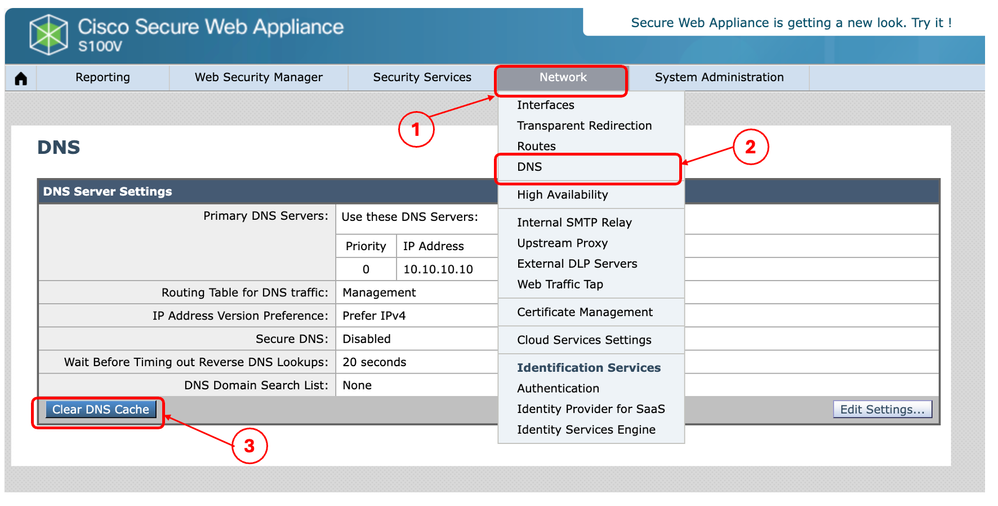
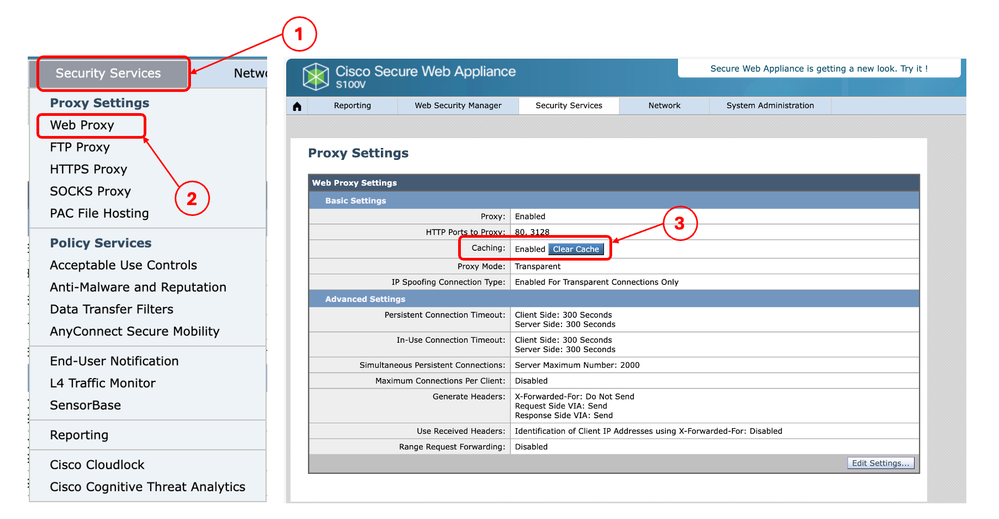


 التعليقات
التعليقات